인스턴스 모니터링
이 문서는 Altibase 모니터링 V2를 기준으로 작성했습니다. Altibase 모니터링 V1 문서는 다음 문서를 참조하세요.
홈 화면 > 프로젝트 선택 > 대시보드 > 인스턴스 모니터링
인스턴스 모니터링 메뉴에서는 데이터베이스 서버의 핵심 지표와 액티브 세션에 대한 상세 정보를 실시간으로 모니터링하고 문제가 될 수 있는 경고들을 확인할 수 있습니다. 기본적으로 지난 10분간의 수집 데이터를 실시간으로 조회합니다. 수집 데이터는 5초 간격으로 갱신합니다.
기본 화면 안내
기본적으로 지난 10분간의 수집 데이터를 실시간으로 조회합니다. 시간과 인스턴스 항목에서 원하는 시간과 대상을 선택하면 수집 데이터가 과거 데이터를 조회하려면 시간에서 녹색 버튼을 클릭한 다음 원하는 조회 시간을 선택하세요. 최대 지난 3주까지의 데이터를 조회할 수 있습니다. 임의의 날짜와 시간을 조회하려면 시간에서 다른 에이전트의 데이터를 조회하려면 인스턴스를 클릭한 다음 원하는 에이전트 이름을 선택하세요. 시간 옵션 이용 방법에 대한 자세한 내용은 다음 문서를 참조하세요. 다른 위젯과 위치를 변경하려면 위젯의 윗 부분을 선택한 상태에서 드래그하세요. 단 위젯의 크기는 변경할 수 없습니다. 위젯에서 차트의 특정 시간을 선택하면 실시간 조회 모드를 중지하고 선택한 시간에 수행한 세션 정보를 선택한 시간은 액티브 세션 테이블 오른쪽 위에서 확인할 수 있습니다. 액티브 세션 테이블 목록에 글자 색상은 검정색 → 주황색 → 빨간색 순으로 세션의 수행 속도가 느린 것을 의미합니다. 실시간 수행 중인 액티브 세션 및 락 트리, 프로세스 정보를 조회할 수 있습니다. 위젯에서 차트의 특정 시간을 선택하면 실시간 조회 모드를 중지하고 선택한 시간에 수행한 세션 정보를 테이블에 표시합니다. 테이블 위에 5초 단위로 데이터를 조회할 수 있는 시간 선택 버튼이 나타납니다.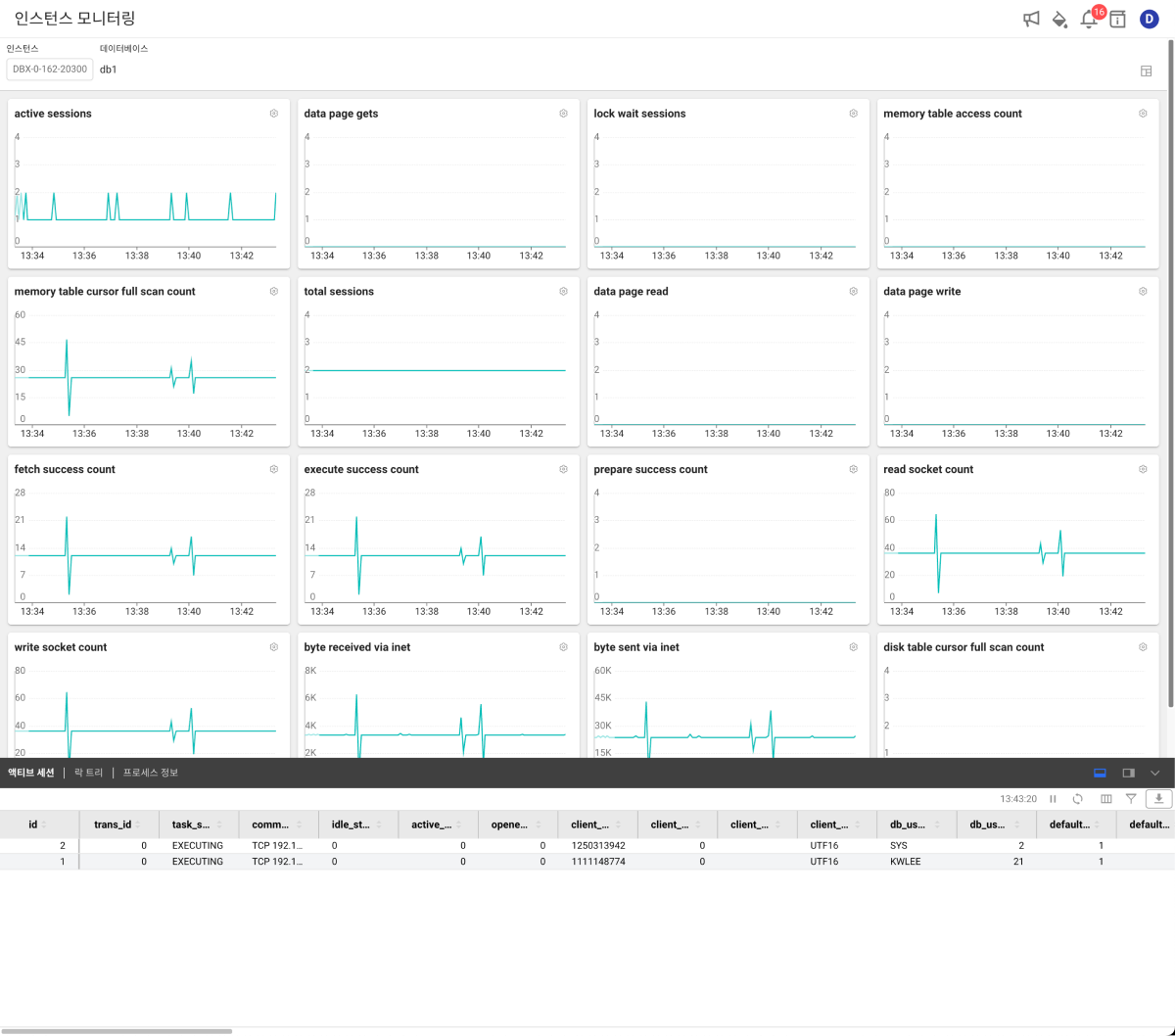
조회 시간 및 대상 선택하기
그래프 차트와
액티브 세션 테이블에 자동 반영됩니다.
버튼을 선택하세요. 날짜와 시간 텍스트 영역을 클릭하면 날짜와 시간을 선택할 수 있는 옵션이 나타납니다. 다시 실시간으로 데이터를 조회하려면
버튼을 선택하세요.
그래프 차트 섹션
Default 프리셋으로 저장한 16가지 지표를 그래프 차트 형식의 위젯으로 표시합니다. 가로축은 시간, 세로축은 각 지표의 수치입니다. 각 지표의 의미를 알고 싶다면 이름 옆에
버튼을 선택하거나 다음 문서를 참조하세요.
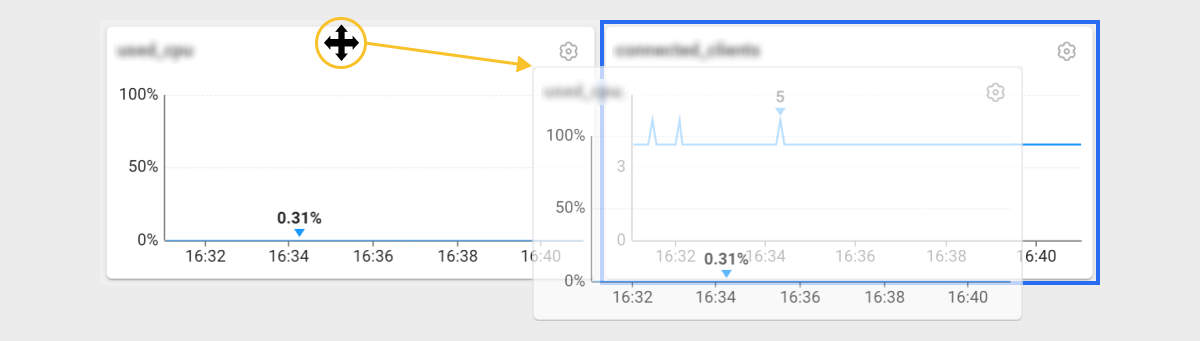
액티브 세션 테이블에 표시합니다. 이후 액티브 세션 테이블 위에는 5초 단위로 데이터를 조회할 수 있는 버튼이 나타납니다.

액티브 세션 / 락 트리 / 프로세스 정보
-
액티브 세션
- 실시간 수행 중인 세션과 쿼리 내용을 조회할 수 있습니다. 테이블의 가장 오른쪽에 query 컬럼의 항목을 선택하면 SQL 상세 창이 나타납니다. 선택한 쿼리(Query)에 대한 Full Text 및 Plan 정보를 확인할 수 있습니다. 자세한 내용은 다음 문서를 참조하세요.
-
락 트리
락 세션에 대한 정보와 Holder, Waiter 정보를 실시간으로 조회할 수 있습니다. 테이블의 컬럼에 대한 자세한 내용은 다음 문서를 참조하세요.
-
프로세스 정보
데이터베이스 서버의 자원 사용량을 실시간으로 조회할 수 있습니다.
-
테이블 목록에 글자 색상은 검정색 → 주황색 → 빨간색 순으로 세션의 수행 속도가 느린 것을 의미합니다.
-
프로세스 정보는 XOS 에이전트를 설치해야 확인할 수 있습니다. 자세한 내용은 다음 문서를 참조하세요.
지표 선택하기
위젯에 지표 그래프를 추가하거나 교체하려면 위젯의 오른쪽 위에 버튼을 선택하세요. 메트릭스 선택 창이 나타납니다. 원하는 설정을 완료한 다음 저장 버튼을 선택하세요.
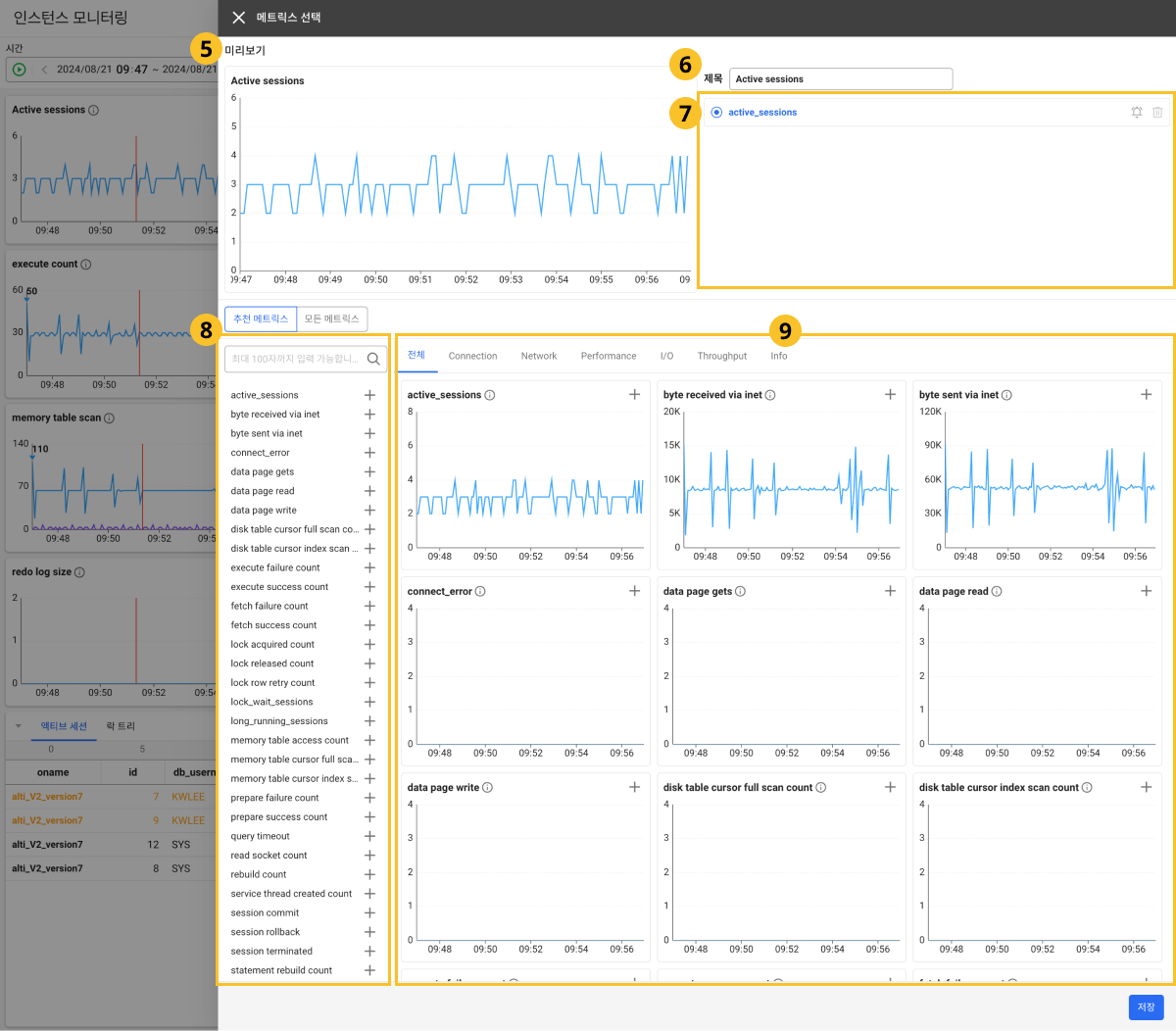
-
미리보기: 선택한 지표에 대한 그래프를 미리 볼 수 있습니다.
-
제목: 위젯의 이름을 입력하세요.
-
현재 선택한 위젯의 차트로 표시되는 지표 항목이 표시됩니다. 최대 4개의 지표를 선택할 수 있습니다.
노트지표 항목의 오른쪽에
버튼을 선택하면 해당 지표를 기준으로 경고 알림을 설정할 수 있는 이벤트 설정
New메뉴로 이동할 수 있습니다. -
추천 메트릭스 / 모든 메트릭스: 추천 메트릭스를 선택하면 데이터베이스 모니터링에서 자주보는 지표를 목록으로 표시합니다. 목록에 표시된 지표를 위젯의 지표로 변경하거나 추가할 수 있습니다.
-
영역에서 지표의 추이를 그래프로 확인하고 위젯을 추가하거나 변경할 수도 있습니다. 원하는 탭을 선택해 카테고리에 따라 지표 목록을 간추릴 수 있습니다.
지표 추가하기
하나의 위젯에 두 가지 이상의 지표를 추가할 수 있습니다. 최대 4개까지 추가할 수 있습니다.
-
지표를 추가할 위젯의 오른쪽 위에
버튼을 선택하세요.
-
Meric Select 창이 나타나면
메트릭스 목록 또는
그래프 목록에서 추가할 지표의 오른쪽에
버튼을 선택하세요.
-
지표를 더 추가하려면 2의 과정을 반복하세요.
-
위젯을 쉽게 식별할 수 있도록
제목을 변경하세요.
-
화면 오른쪽 아래에 저장 버튼을 선택하세요.
지표를 추가한 위젯에 추가한 지표의 수만큼 차트가 생성됩니다. 위젯의 이름 옆에 위치한 버튼을 선택하면 추가한 지표의 이름과 내용을 확인할 수 있습니다. 또한 차트 위로 마우스를 오버하면 툴팁을 통해 수치를 확인할 수 있습니다.
버튼의 툴팁 기능은 다국어에서 지원하지 않습니다.
지표 변경하기
위젯의 지표를 다른 지표로 변경할 수 있습니다.
-
지표를 변경할 위젯의 오른쪽 위에
버튼을 선택하세요.
-
Meric Select 창이 나타나면
영역에서 변경하려는 지표를 선택하세요.
-
메트릭스 목록 또는
그래프 목록에서 원하는 지표를 선택하세요.
-
영역에서 선택한 지표의 이름이 변경된 것을 확인하세요.
-
화면 오른쪽 아래에 저장 버튼을 선택하세요.
지표 삭제하기
위젯에 여러 개의 지표를 설정한 상태에서 불필요한 지표를 삭제할 수 있습니다.
-
지표를 삭제할 위젯의 오른쪽에 위에
버튼을 선택하세요.
-
Meric Select 창이 나타나면
영역에서 삭제하려는 지표의 오른쪽에
버튼을 선택하세요.
-
화면 오른쪽 아래에 저장 버튼을 선택하세요.
하나의 위젯에는 적어도 하나의 지표가 선택되어야 합니다. 위젯의 모든 지표를 삭제할 수는 없습니다.
프리셋
사용자가 설정한 위젯의 설정과 액티브 세션 테이블의 정렬 상태를 프리셋으로 저장하고 불러올 수 있습니다. Default 프리셋은 변경할 수 없습니다.
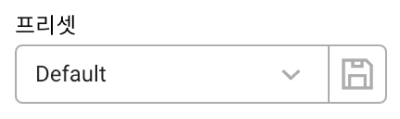
프리셋 저장하기
-
위젯의 지표를 추가 또는 변경하세요.
-
화면 오른쪽 위에
버튼을 선택하세요.
-
프리셋 저장하기에서 이름을 변경한 다음 저장 버튼을 선택하세요.
프리셋 목록에서 저장한 항목을 선택해 설정을 불러올 수 있습니다.
-
Default 프리셋은 수정할 수 없습니다.
-
사용자 정의 프리셋은 최대 5개까지 생성할 수 있습니다. 변경한 지표 그래프뿐만 아니라 액티브 세션의 컬럼 순서, 컬럼 폭, 필터 적용 내용들도 함께 적용됩니다.
프리셋 삭제하기
화면 오른쪽 위에 프리셋을 선택하면 프리셋 목록이 나타납니다. 삭제하려는 프리셋 항목의 오른쪽에 버튼을 선택하세요.
액티브 세션 섹션 활용하기
화면 아래에 위치한 액티브 세션 섹션을 통해 실시간 수행 중인 세션 정보를 확인할 수 있습니다. 다음은 테이블 오른쪽 위에 버튼에 대한 기능 안내입니다.
: 테이블의 컬럼 헤더 항목을 기준으로 목록을 필터링할 수 있습니다.
-
: 테이블의 목록을 새로 고침할 수 있습니다.
-
: 테이블의 컬럼 헤더 항목을 표시하거나 숨길 수 있습니다.
-
: 현재 진행 중인 세션을 중지할 수 있습니다.
노트이 기능은 수정 권한이 있는 멤버만 이용할 수 있습니다. 멤버 권한에 대한 자세한 설명은 다음 문서를 참조하세요.
-
: 테이블의 내용을 CSV 파일로 다운로드할 수 있습니다.
-
: 새창으로 열어 더 큰 화면으로 목록을 확인할 수 있습니다.
SQL 통계 확인하기
과거 특정 시간 동안에 발생한 주요 성능 지표 추이와 함께 해당 시간 동안의 Top SQL 목록을 조회할 수 있습니다
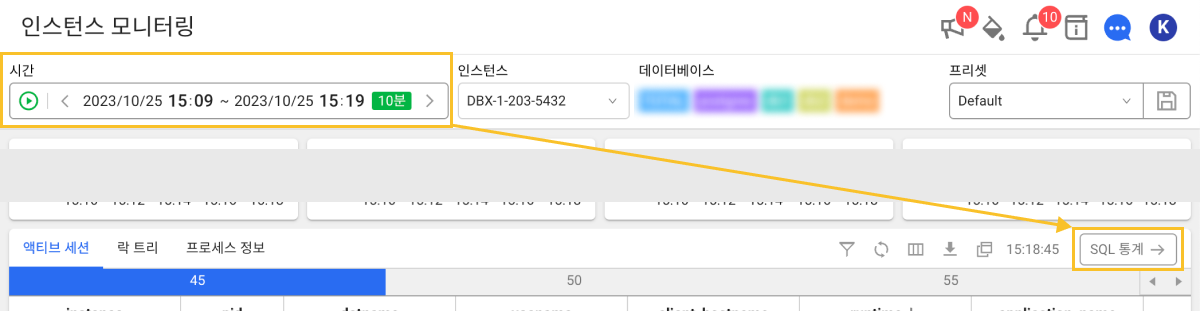
-
시간에서
버튼을 선택해 실시간 모드에서 비실시간 모드로 전환하세요.
-
시간에서 조회하길 원하는 시간대를 설정하세요.
-
액티브 세션 영역의 오른쪽 위에 SQL 통계 버튼을 선택하세요.
새창과 함께 SQL 통계 메뉴로 이동합니다. 인스턴스 모니터링 메뉴에서 설정한 시간 동안 실행된 Top SQL 목록을 확인할 수 있습니다. SQL 통계에 대한 자세한 내용은 다음 문서를 참조하세요.
쿼리 자세히 보기
현재 수행 중인 세션의 SQL 쿼리 정보를 확인하려면 액티브 세션 섹션의 query(또는 sql_text) 컬럼 항목을 선택하세요. SQL 상세 창이 나타납니다. SQL 쿼리문과 Plan 정보를 확인할 수 있습니다.
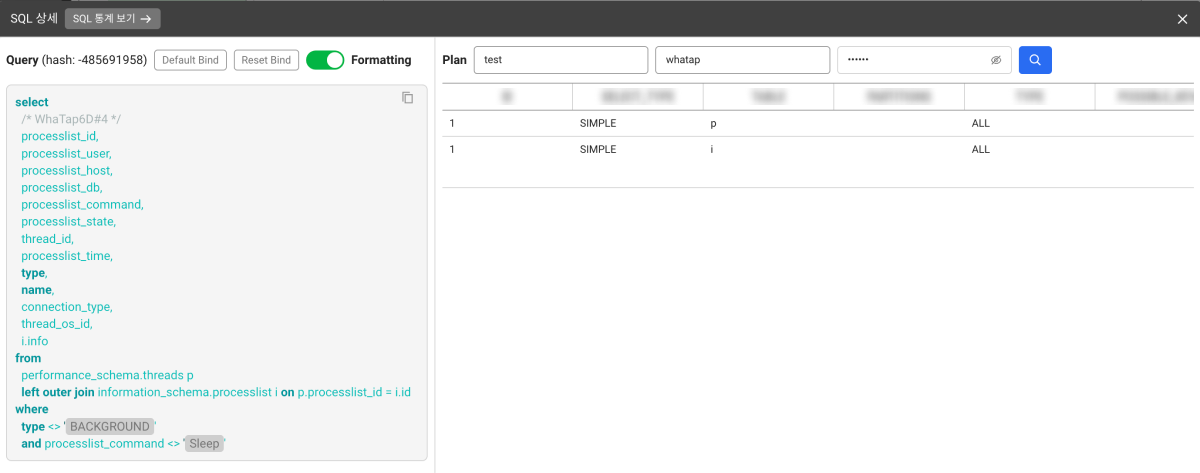
- SQL 통계 보기: 해당 SQL 쿼리문과 관련한 통계 정보를 확인할 수 있는 SQL 통계 메뉴로 이동할 수 있습니다.
-
Default Bind: 쿼리 문장에서 변수로 설정된 부분을 기본값으로 바인딩할 수 있습니다.
-
Reset Bind: 바인딩된 기본값을 해제하고 변수를 확인할 수 있습니다.
-
Formatting: SQL 쿼리문에 들여쓰기 및 포맷팅을 적용해 가독성을 높일 수 있습니다.
- Plan: Plan 정보를 확인하려면 DB Name, User Name, Password를 입력한 다음
버튼을 선택하세요.
진행 중인 세션 중지하기
-
테이블의 오른쪽 위에
버튼을 선택하세요.
-
테이블 목록에서 중지시킬 세션을 선택하세요. 다중 선택 선택할 수 있습니다.
-
정지 버튼을 선택하세요.
-
세션 킬 창이 나타나면 비밀번호(Parameter Key) 값을 입력하세요.
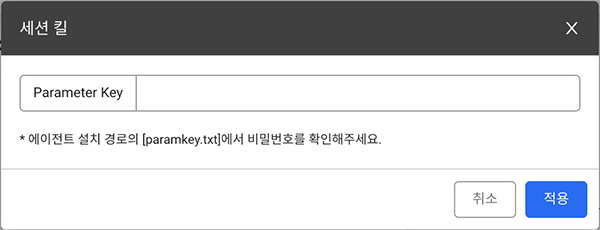
-
적용 버튼을 선택하세요.
선택한 세션이 중지됩니다.
-
DBX 에이전트 설치 경로의 paramkey.txt 파일에서 비밀번호를 확인할 수 있습니다.
-
이 기능은 수정 권한이 있는 멤버만 이용할 수 있습니다. 멤버 권한에 대한 자세한 설명은 다음 문서를 참조하세요.
그래프 차트 섹션 확대하기
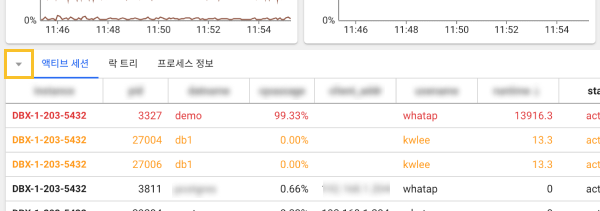
현재 보고 있는 화면이 작아 위젯을 확인하기 어렵다면 더 넓은 화면에서 그래프 차트 위젯을 확인할 수 있습니다. 화면 하단에 액티브 세션 섹션의 버튼을 선택하세요. 액티브 세션 섹션은 축소되고 그래프 차트 위젯 섹션은 확대됩니다.
그래프 차트 위젯 섹션을 축소하려면 화면 하단에 액티브 세션 섹션의 버튼을 선택하세요.
테이블 컬럼 설정하기
테이블 헤더 컬럼을 감추거나 원하는 항목을 추가할 수 있습니다. 컬럼 순서를 변경할 수도 있습니다. 버튼을 선택하세요.
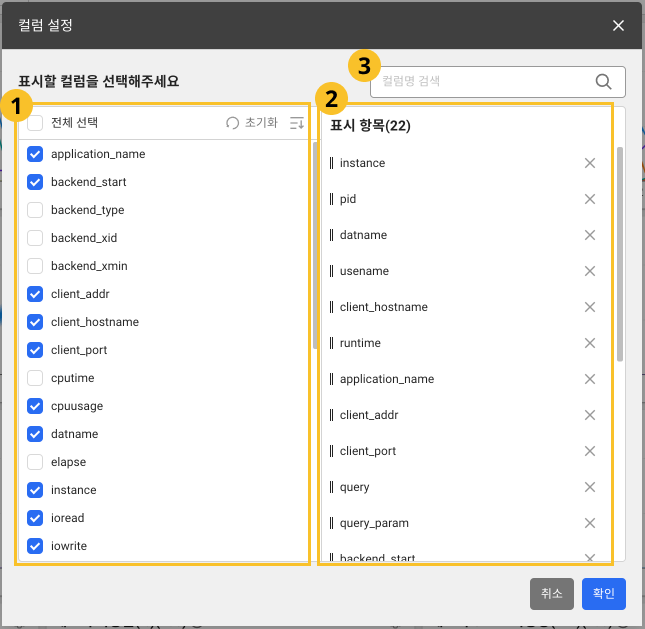
-
설정을 완료한 다음에는 확인 버튼을 선택해야 설정 사항이 테이블에 반영됩니다.
-
검색란에 텍스트를 입력해 원하는 컬럼 항목을 검색할 수 있습니다. 입력한 텍스트와 매칭되는 컬럼 항목만 표시됩니다.
-
이미지는 상품 또는 프로젝트, 메뉴에 따라 다를 수 있습니다.
컬럼 추가하기
목록에서 테이블 헤더 컬럼으로 추가할 항목을 선택하세요. 모든 항목을 추가하려면 전체 선택을 선택하세요.
컬럼 삭제하기
목록에서 삭제할 컬럼 항목의 체크 박스를 선택 해제하세요. 또는
목록에서 삭제할 항목의 오른쪽에
버튼을 선택하세요.
컬럼 순서 변경하기
목록에 순서를 변경할 항목을 드래그해서 원하는 위치로 이동할 수 있습니다.
설정 사항 초기화하기
변경 사항은 모두 취소하고 초기화하려면 초기화 버튼을 선택하세요.
테이블 데이터 필터링하기
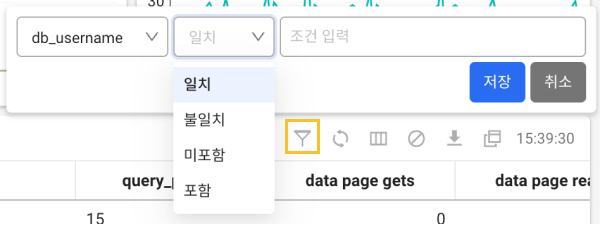
-
테이블의 오른쪽 위에
버튼을 선택하세요.
-
테이블의 컬럼 헤더 항목과 조건을 선택하세요.
-
조건 입력 텍스트 상자에 원하는 값을 입력하세요.
-
저장 버튼을 선택하세요.
컬럼 정보 안내
컬럼 정보에 대한 보다 자세한 내용은 다음 링크를 참조하세요.
- Active session
- Lock tree
- Process information
| 항목 | 설명 |
|---|---|
action | 현재 세션에서 실행 중인 작업 또는 명령입니다. |
active_flag | 세션이 활성화 상태인지 여부를 나타냅니다. |
autocommit_flag | 자동 커밋이 활성화되어 있는지 여부를 나타냅니다. |
client_app_info | 클라이언트 애플리케이션에 대한 정보입니다. |
client_info | 클라이언트의 사용자 정의 정보를 나타냅니다. |
client_nls | 클라이언트의 NLS(National Language Support) 설정입니다. |
client_package_version | 클라이언트 패키지의 버전입니다. |
client_pid | 클라이언트 프로세스의 ID입니다. |
client_protocol_version | 클라이언트와 서버 간에 사용되는 프로토콜의 버전입니다. |
client_type | 클라이언트의 유형을 나타냅니다. |
comm_name | 세션에서 사용 중인 커뮤니케이션 이름입니다. |
commit_write_wait_mode | 커밋 시 데이터 쓰기 대기 모드를 나타냅니다. |
current_stmt_id | 현재 실행 중인 SQL 문의 ID입니다. |
data page gets | 데이터 페이지를 읽기 위해 접근한 횟수입니다. |
data page read | 데이터 페이지를 물리적으로 읽은 횟수입니다. |
db_username | 데이터베이스에 연결된 사용자 이름입니다. |
dblink_global_transaction_level | DB 링크의 전역 트랜잭션 수준입니다. |
dblink_remote_statement_autocommit | DB 링크 원격 문서의 자동 커밋 여부를 나타냅니다. |
dbname | 현재 연결된 데이터베이스의 이름입니다. |
ddl_time_limit | DDL(데이터 정의 언어) 작업의 시간 제한입니다. |
default_date_format | 기본 날짜 형식입니다. |
default_tbsid | 세션의 기본 테이블스페이스 ID입니다. |
default_temp_tbsid | 세션의 기본 임시 테이블스페이스 ID입니다. |
elapse_time | 작업이 시작된 이후 경과한 시간입니다. |
event | 현재 또는 마지막으로 발생한 이벤트입니다. |
execute success count | 성공적으로 실행된 명령의 횟수입니다. |
failover_source | 페일오버 시 원본 서버의 정보입니다. |
fetch_time_limit | 데이터를 페치하는 데 걸리는 최대 시간입니다. |
header_display_mode | 헤더 정보의 표시 모드입니다. |
id | 세션의 고유 ID입니다. |
idle_time_limit | 세션의 유휴 시간 제한입니다. |
isolation_level | 현재 트랜잭션의 격리 수준입니다. |
lob_cache_threshold | LOB(Large Object) 캐시의 임계값입니다. |
login_time | 세션이 로그인한 시간입니다. |
max_statements_per_session | 세션당 최대 실행 가능한 문장 수입니다. |
memory table access count | 메모리 테이블에 접근한 횟수입니다. |
module | 현재 실행 중인 모듈 이름입니다. |
nls_currency | NLS 설정에서 사용하는 통화 기호입니다. |
nls_iso_currency | NLS 설정에서 사용하는 ISO 통화 코드입니다. |
nls_numeric_characters | NLS 설정에서 사용하는 숫자 문자입니다. |
nls_territory | NLS 설정에서 사용하는 지역 정보입니다. |
oname | 에이전트 또는 인스턴스의 이름입니다. |
opened_stmt_count | 열린 SQL 문장의 수입니다. |
optimizer_mode | 쿼리 최적화 모드입니다. |
p1 | 이벤트의 첫 번째 매개변수입니다. |
p2 | 이벤트의 두 번째 매개변수입니다. |
p3 | 이벤트의 세 번째 매개변수입니다. |
paralle_dml_mode | 병렬 DML(데이터 조작 언어) 모드입니다. |
query | 실행된 SQL 쿼리입니다. |
query_hash | 쿼리의 해시 값입니다. |
query_param | 쿼리 실행 시 사용된 매개변수입니다. |
query_rewrite_enable | 쿼리 재작성 기능의 활성화 여부입니다. |
query_time_limit | 쿼리 실행의 시간 제한입니다. |
rebuild count | 재구성 작업의 횟수입니다. |
replication_mode | 복제 모드 설정입니다. |
second_in_time | 시간의 초 단위 표현입니다. |
seqnum | 세션의 시퀀스 번호입니다. |
session_state | 세션의 현재 상태입니다. |
ssl_certificate_issuer | SSL 인증서 발급자 정보입니다. |
ssl_certificate_subject | SSL 인증서의 주체 정보입니다. |
ssl_cipher | 사용 중인 SSL 암호화 방식입니다. |
stack_size | 세션의 스택 크기입니다. |
sysdba_flag | SYSDBA 권한 사용 여부를 나타냅니다. |
task_state | 현재 작업의 상태입니다. |
time | 작업이 수행된 시간입니다. |
time_zone | 세션의 시간대 설정입니다. |
trans_id | 현재 트랜잭션의 ID입니다. |
transaction_mode | 트랜잭션 모드를 나타냅니다. |
trx_update_max_logsize | 트랜잭션 업데이트 시 최대 로그 크기입니다. |
utrans_time_limit | 사용자 트랜잭션의 시간 제한입니다. |
wait_time | 세션이 대기 중인 시간입니다. |
xa_associate_flag | XA 트랜잭션 연관 플래그입니다. |
xa_session_flag | XA 트랜잭션 세션 플래그입니다. |
| 항목 | 설명 |
|---|---|
oname | 에이전트 또는 인스턴스의 이름입니다. |
id | 세션의 고유 ID입니다. |
db_username | 데이터베이스에 연결된 사용자 이름입니다. |
elapse_time | 작업이 시작된 이후 경과한 시간입니다. |
waiter type | 현재 락을 대기 중인 엔티티의 유형을 나타냅니다. |
holder type | 현재 락을 소유하고 있는 엔티티의 유형을 나타냅니다. |
holder desc | 현재 락을 소유하고 있는 엔티티에 대한 상세 설명을 제공합니다. |
waiter desc | 현재 락을 대기 중인 엔티티에 대한 상세 설명을 제공합니다. |
query | 실행된 SQL 쿼리입니다. |
query_param | 쿼리 실행 시 사용된 매개변수입니다. |
다음 항목은 XOS 에이전트를 설치한 경우 수집되는 지표입니다.
| 항목 | 설명 |
|---|---|
cputime | CPU 사용 시간 |
cpuusage | CPU 사용률 |
elapse | CPU 사용 경과 시간 |
vsize | 가상 메모리 사이즈(Kb) |
rss | Resident Set Size(RSS), 프로세스와 관련한 물리적 페이지 수 |
state | 프로세스 상태 |
ioread | 블록을 읽는 데 소요된 실제 시간(milliseconds) |
iowrite | 블록을 쓰는 데 소요된 실제 시간(milliseconds) |
pss | 프로세스 고유 메모리 사용량 + 하나의 프로세스가 차지하는 공유 메모리 비율 |
uid | user id |
cmd | 수행 중인 명령어 |
longcmd | cmd의 전체 경로 |
와탭은 클라이언트와 관련한 정보를 기본 저장합니다.